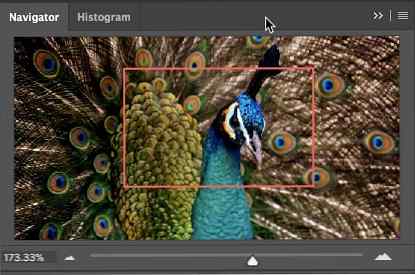4 ingeniosas formas de ampliar Photoshop

Hacer zoom en Photoshop es tan simple como hacer clic en la lupa en el panel Herramientas. Pero como principiante, es posible que deba hacer todo tipo de acercamiento y alejamiento, en cuyo caso puede aumentar la productividad de Photoshop. 6 Sugerencias de productividad de Photoshop para los artistas de píxeles 6 Sugerencias de productividad de Photoshop para los artistas de píxeles Algunos pueden pensar que Photoshop es demasiado para un píxel Arte, pero si lo configura correctamente, puede aumentar su productividad a nuevos niveles. Lee más usando estos ingeniosos consejos y trucos de zoom..
Cómo hacer un zoom básico en Photoshop
Puede utilizar la herramienta de zoom o Ver> Acercar y Ver> Alejar para ver partes de una imagen. Pero en aras de la velocidad, use los atajos de teclado para Mac (Comando + Plus y Comando + menos) o Windows (Ctrl + Plus y Ctrl + Menos). Hay varias formas diferentes de hacer zoom y diferentes atajos de teclado asociados con ellos.

los El nivel máximo de aumento es 3,200%. y el el mínimo es 1 pixel. Notarás el ícono de lupa vacío cuando leas esos niveles.
Además del zoom básico, Photoshop también te ofrece algunas formas más de ver una imagen..
Cómo usar el zoom animado en Photoshop
Use el zoom animado cuando desee acercarse rápidamente a una ubicación señalada en su imagen.
- Seleccione la herramienta de zoom.
- Haga clic y mantenga el mouse sobre el punto de la imagen en la que desea ampliar. La imagen continuará acercándose mientras mantenga presionado el botón del mouse. prensa Alt (Windows) o Opción (Mac OS) para alejar.
- En la barra de opciones, seleccione Zoom Scrubby. Luego, arrastre hacia la izquierda en la imagen para alejar, o hacia la derecha para acercar.

Si esto no funciona en su caso, vaya a Photoshop> Preferencias> Herramientas y verifica si Zoom animado está habilitado.
Cómo hacer un zoom temporal en Photoshop
Puede moverse alrededor de una imagen grande con la ayuda de una marquesina temporal. La función de zoom temporal lo ayuda a saltar de cualquier otra herramienta a una parte específica de la imagen.
- Mantenga pulsada la H llave. Haga clic en la imagen y mantenga presionado el botón del ratón. La herramienta actual cambia a la herramienta Mano.
- Si la imagen completa no es visible, la imagen se aleja. Arrastrar el carpa de zoom rectangular a una parte diferente de la imagen y se amplía automáticamente.

- Suelte el botón del ratón y luego la tecla H. La imagen vuelve a su última ampliación y herramienta..
Cómo hacer zoom con el panel del navegador
El cuadro de color rojo es una forma práctica de ir rápidamente a diferentes partes de una imagen. Photoshop lo llama el Proxy View Area.
- Ir Ventana> Navegador para visualizar el panel del navegador.
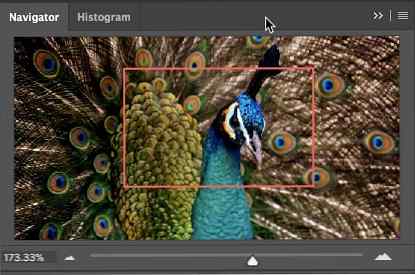
- Para moverse alrededor de una imagen, arrastre el cuadro rojo en la miniatura de la imagen. También, haga clic en la miniatura de la imagen para establecer el área visible.
- los Control deslizante de zoom También te ayuda a cambiar la ampliación de la imagen rápidamente..
¿Cuál es tu forma preferida de usar el zoom en Photoshop??
Explorar más sobre: Adobe Photoshop.